iPhone上屏幕時間的功能是一種極為用戶友好的安全措施。在屏幕時間內,您可以跟踪在iPhone上花費多少時間。但是,大多數iPhone用戶對屏幕時間的功能一無所知,其功能從停機到內容和隱私限制。為了提供幫助,我們將帶您了解如何在iPhone上使用停機時間。另外,我們告訴你如何在iPhone上關閉停機時間如果您忘記了密碼,則沒有密碼。
實際上,屏幕時間可以分為七個部分,包括停機時間,應用程序限制,始終允許,屏幕距離,通信限制,通信安全以及內容和隱私限制。其中,停機時間首先引入iOS 12並進一步增強iOS 15和iPados 15。作為屏幕時間的一部分,停機時間可幫助您輕鬆安排iPhone上屏幕時間的使用情況。當您在設置中安排停機時間時,僅電話,消息和應用程序您選擇允許的可用。
那麼iPhone的停機時間到底是什麼?簡而言之,停機時間是一項功能,旨在通過設置何時使用設備來幫助您管理屏幕時間。它是蘋果更廣泛的屏幕時間設置的一部分,以使您更多地控制自己的數字生活。無論您是想減少分心,提高睡眠質量還是幫助孩子養成更健康的技術習慣,停機時間都可以改變遊戲規則。
第2部分。如何在iPhone上打開停機時間
停機時間可與啟用iPhone的所有啟用屏幕時間的設備一起使用。一旦您在屏幕時間打開停機時間,您就可以在啟動前五分鐘得到提醒。那麼如何在iPhone上安排停機時間?在這一部分中,您將學習如何為您和您的孩子在iPhone上使用停機時間。讓我們深入了解細節。
選項1。為iPhone安排停機時間
在運行iOS 12及以後運行的iPhone上,停機時間可用。檢查您的設備設置以確保其兼容。您可以通過以下步驟在iPhone上設置停機時間。
步驟1。去設置>屏幕時間並點擊應用和網站活動啟用屏幕時間。
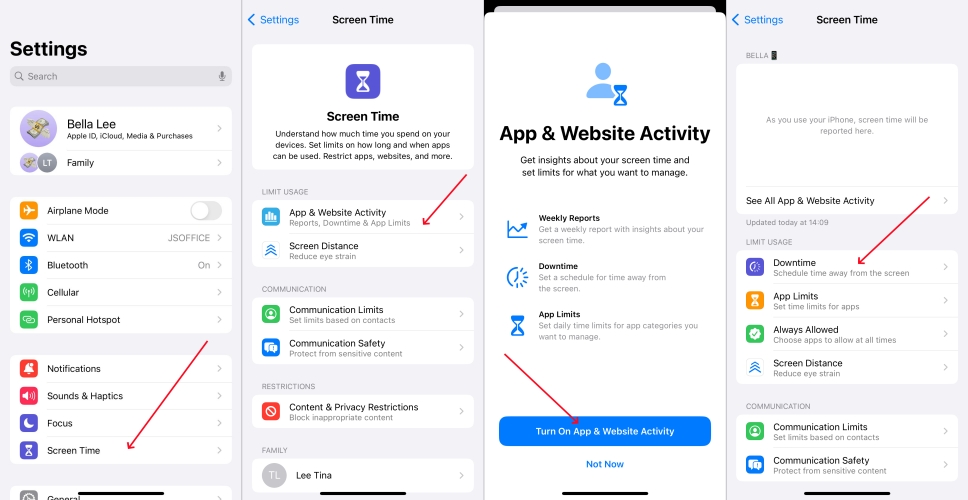
步驟2。定位停機時間,然後選擇打開停機時間直到明天或者計劃。
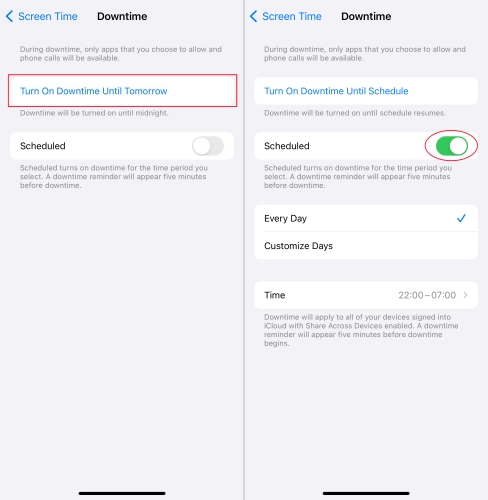
選項2。 iPhone上的停機時間
您可以直接在iPhone上或在iPhone上共享家人分享的孩子打開停機時間。以下步驟可以通過家庭共享來設置停機時間。
步驟1。前往設置>屏幕時間並在家庭下選擇孩子的設備。
步驟2。輕敲應用和網站活動並輸入屏幕時間密碼以啟用屏幕時間。
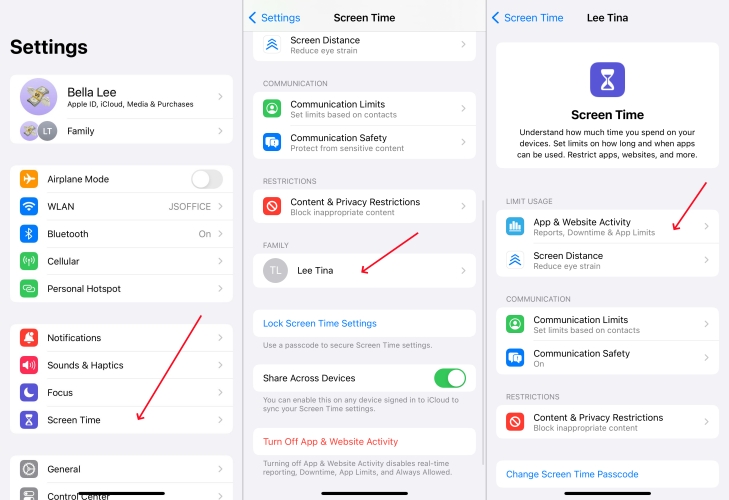
步驟3。輕敲打開應用和網站活動,然後選擇停機時間。
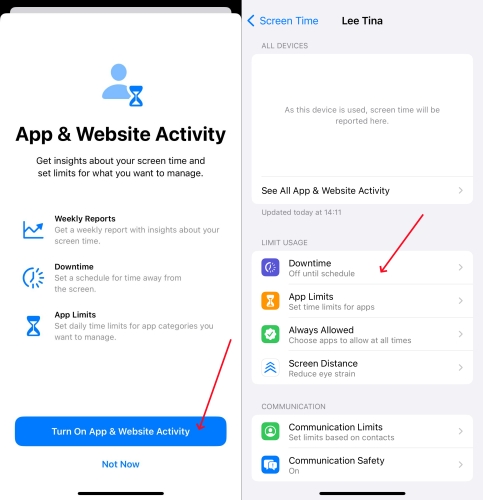
步驟4。輕敲打開停機時間直到明天或者計劃安排停機時間。
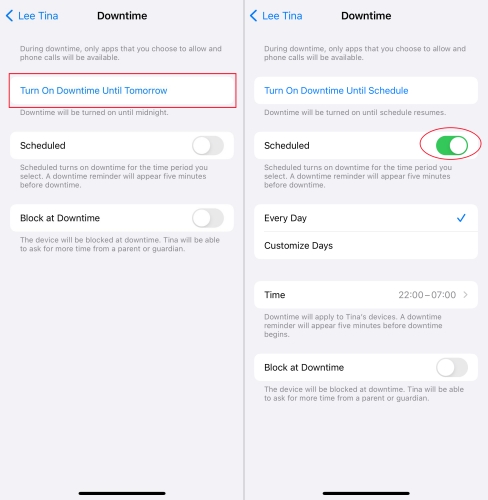
第3部分。如何在iPhone上取消停機時間
通過遵循上述步驟,您可以在iPhone上啟用停機時間。而且您隨時可以關閉停機時間。但是,如果您已經設置了屏幕時間密碼,則將要求您輸入關閉停機時間的密碼。要在iPhone上禁用停機時間,您可以按照以下說明直接執行此操作。
選項1。用密碼刪除iPhone上的停機時間
設置停機時間後,在打開停機時間之前將發送五分鐘的提醒。它一直持續到一天結束,或直到計劃停機時間開始,如果您安排了。但是,您可以隨時使用屏幕時間密碼在iPhone上禁用停機時間。
步驟1。打開設定在您的iPhone上選擇屏幕時間>停機時間。
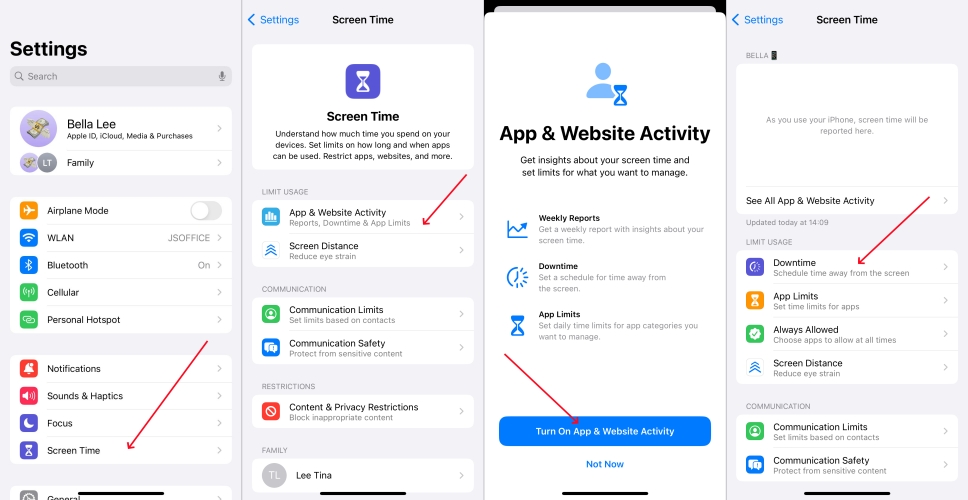
步驟2。輕敲關閉停機時間在iPhone上禁用停機時間。如果您已安排了安排的切換,請先將其關閉,然後點擊關閉停機時間。
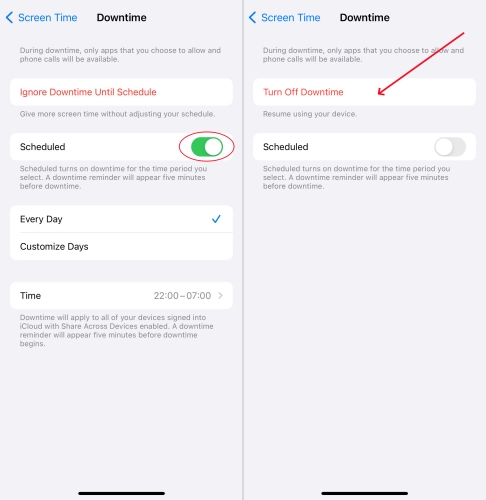
選項2。禁用無密碼的iPhone停機時間
如果您忘記了iPhone停機密碼怎麼辦?幸運的是,Magfone iPhone Unlocker是一種解鎖工具,可以在沒有密碼的情況下刪除iPhone的停機時間。這是一個適用於iPhone,iPad和iPod Touch的全能工具。此外,此工具可以輕鬆刪除Apple ID,屏幕密碼和MDM鎖。 Magfone iPhone Unlocker的支持使得無需密碼在iPhone上禁用停機時間。這是在不知道屏幕時間密碼的情況下關閉停機時間的方法。
步驟1將iPhone連接到計算機並啟動Magfone

在計算機上啟動Magfone iPhone Unlocker,然後通過USB電纜在iPhone和計算機之間連接。在Magfone軟件的主要接口上,選擇“解鎖屏幕時間密碼”,然後單擊“開始”按鈕。
步驟2在沒有密碼的情況下刪除iPhone的停機時間
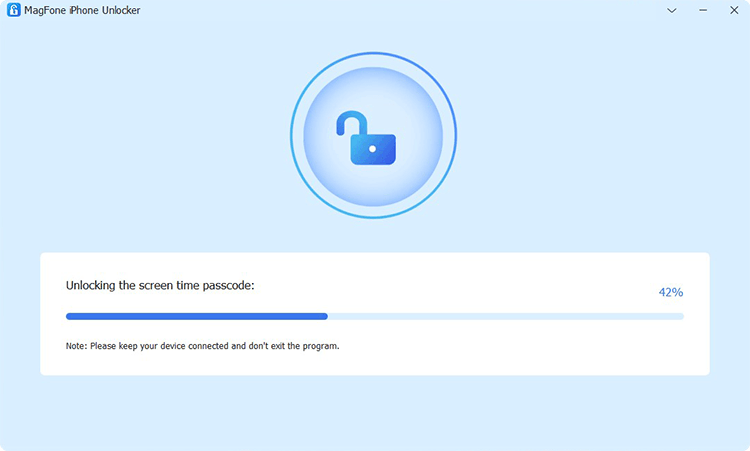
然後,如果您已經啟用了它,則需要禁用iPhone上的“查找我的功能”。點擊設置> [您的設備]>找到我的並選擇查找我的iPhone,然後關閉。返回到您的計算機,然後單擊“解鎖”按鈕。
步驟3刪除停機時間後,請轉到iPhone
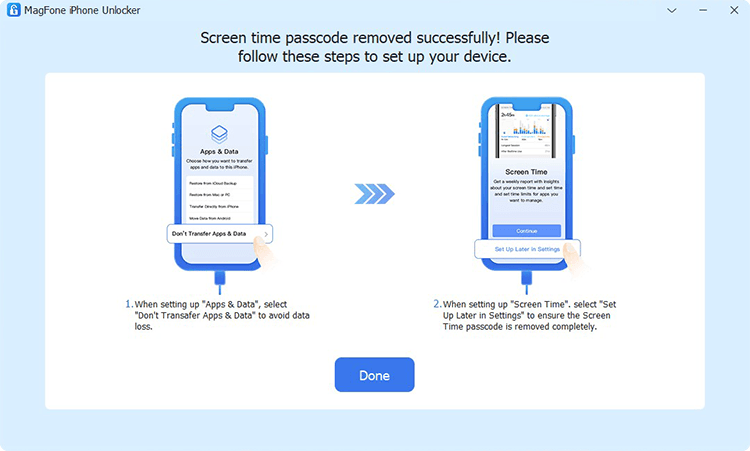
刪除iPhone的停機時間後,您必須按照Magfone軟件上的屏幕上的說明來設置iPhone。在應用程序和數據屏幕上,選擇“不要傳輸應用程序和數據”。然後在稍後在設置中點擊設置以完成整個過程。
第4部分。故障排除:iPhone上的停機時間不起作用
我都設置了用於應用程序限制的屏幕時間和兒子的iPhone 8上的停機時間。我正在從iPhone管理它,並且都有最新的軟件。通常,它運行良好,但是有些應用不會被阻止或有限 - 少數遊戲。您可以看到大多數人被弄清楚,但沒有這些。為什麼停機時間不在我孩子的iPhone上工作?如何解決停機時間不在iPhone上工作? ”
在Apple社區中,一些iPhone用戶反映了在iPhone問題上無法使用的停機時間。如果您的iPhone或孩子的iPhone上的停機時間無法正常工作,則可以遵循以下一些故障排除步驟來嘗試解決該問題。
解決方案1。檢查停機時間設置。去檢查是否打開停機時間,並正確設置了時間表。如果沒有,您可以在iPhone或孩子的iPhone上重置停機時間。
解決方案2。更新iOS軟件。確保您的iPhone正在運行最新版本的iOS。有時,新的iOS軟件可以在iPhone上獲得這些功能,以使其運行良好。
解決方案3。重新啟動您的iPhone。有時,簡單的重新啟動可以解決問題。按住電源按鈕,然後滑動以關閉電源。幾秒鐘後將其重新打開。
解決方案4。檢查父母控件。如果您使用家庭共享為孩子的iPhone設置停機時間,請確保設置正確配置。
解決方案5。設置每個應用程序的應用程序限制。檢查您要限制的應用程序是否不在允許列表中。要解決問題,請確保限制必要的應用程序。
解決方案6。重置所有設置。如果問題仍然存在,則可以嘗試重置所有設置。這不會刪除您的數據,而將重置系統設置,例如Wi-Fi密碼和牆紙。
第5部分。關於iPhone停機時間的常見問題解答
Q1。您可以在iPhone上設置多次停機時間嗎?
A1:是的,你可以!當您在iPhone上打開停機時間時,您可以選擇自定義天數,以在一周中的特定天數設置停機時間。此外,您可以在周日至週六的任何一天點擊自定義自己的時間表。
Q2。如何阻止iPhone上的停機時間?
A2:設置屏幕時間密碼時,您可以在停機時間設置中使用塊在iPhone上阻止停機時間。啟用此設置後,您可以點擊詢問更多時間,然後選擇一分鐘或輸入屏幕時間密碼以提供更多的使用時間。
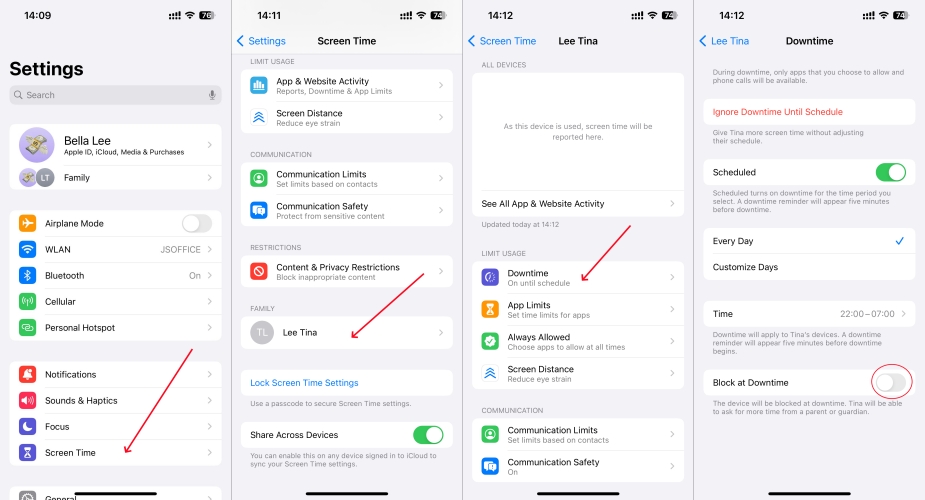
步驟1。去設置>屏幕時間>停機時間在您的iPhone上。
步驟2。輸入屏幕時間密碼,然後啟用停機時間。
Q3。在iPhone上停機期間會發生什麼?
A3:在iPhone上停機期間,只有您選擇允許的電話,消息和應用程序可用。另外,您可以接收您選擇的聯繫人的電話,以允許與您選擇的應用程序進行通信和使用以始終允許的允許。
Q4。如何更改iPhone上的停機密碼?
A4:要更改iPhone上的停機密碼,如果您可以記住停機密碼,則可以執行以下操作。
使用密碼更改iPhone上的停機密碼
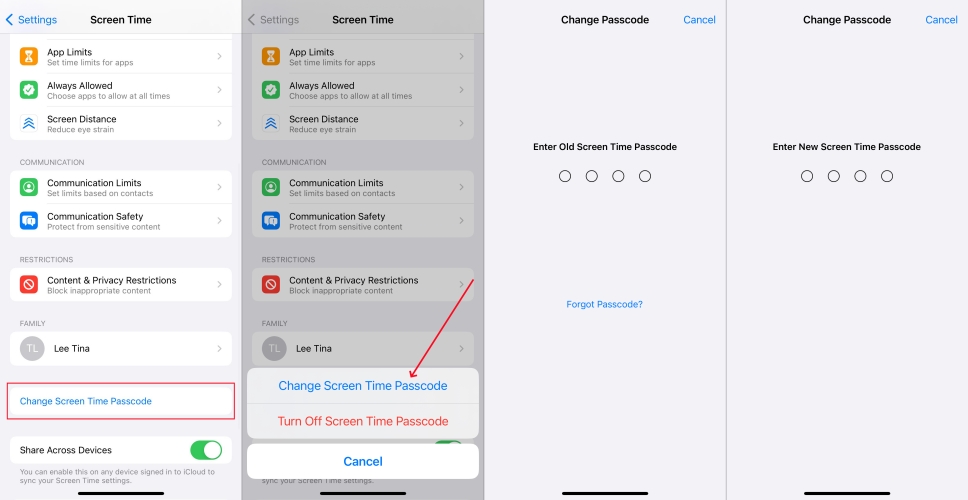
步驟1。在設定在iPhone上,點擊屏幕時間>更改屏幕時間密碼。
步驟2。輕敲更改屏幕時間密碼再次進入舊的屏幕時間密碼。
步驟3。輸入新的屏幕時間密碼,然後再次輸入以確認。
在沒有密碼的情況下更改iPhone上的停機密碼
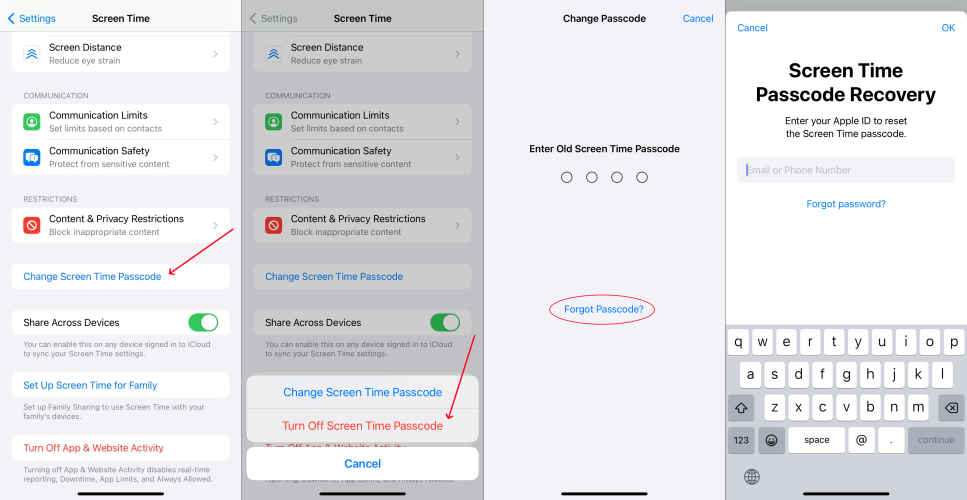
步驟1。定位設定在iPhone上,然後點擊屏幕時間>更改屏幕時間密碼。
步驟2。輕敲更改屏幕時間密碼並選擇忘記密碼?。
步驟3。輸入用於設置屏幕時間密碼的Apple ID和密碼。
步驟4。繼續兩次輸入新的屏幕時間密碼。
第6部分。結論
因此,您可以按照上述說明在iPhone上使用停機時間。但是在開始之前,您需要確保您的iPhone已更新到最新版本。如果您忘記了iPhone停機密碼,則可以在Magfone iPhone Unlocker的幫助下在iPhone上解鎖停機時間。另外,您可以在本文中找到故障排除的步驟,以解決iPhone無法使用的停機時間。因此,繼續毫不猶豫地體驗它。
